AI制作质感很强的金属立体文字效果教程
发布时间:2016-12-22 来源:查字典编辑
摘要:这篇教程教查字典教程网的朋友们用AI制作质感很强的金属立体文字效果,制作难度中等。制作的文字效果很漂亮制作难度中等。把教程转发过来和查字典教...
这篇教程教查字典教程网的朋友们用AI制作质感很强的金属立体文字效果,制作难度中等。制作的文字效果很漂亮制作难度中等。把教程转发过来和查字典教程网的朋友们一起学习一起研究。希望大家喜欢这篇教程。先看看最终的效果图:最终效果:

开始之前,把单位规范一下。然后把效果-文档栅格效果 分辨率设置为300dpi。
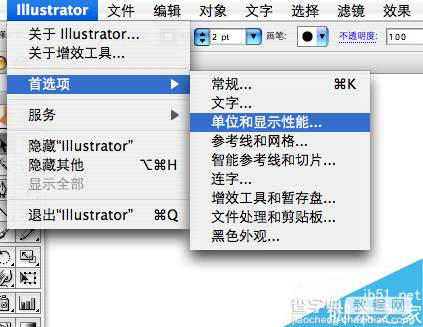
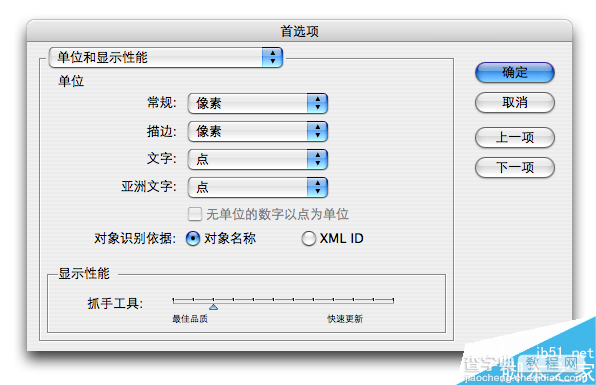
1、输入文字,转曲,去掉填充色。然后在外观面板中新建填充,填充渐变色。

2、在新建填充,置于底部,填充渐变;然后应用效果-位移路径。
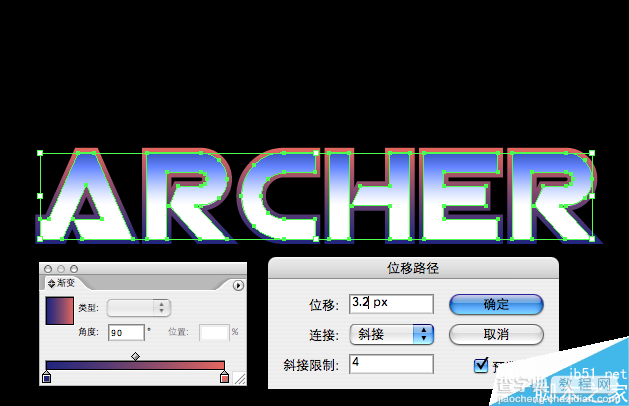
3、对第一层填充应用效果-风格化-内发光。
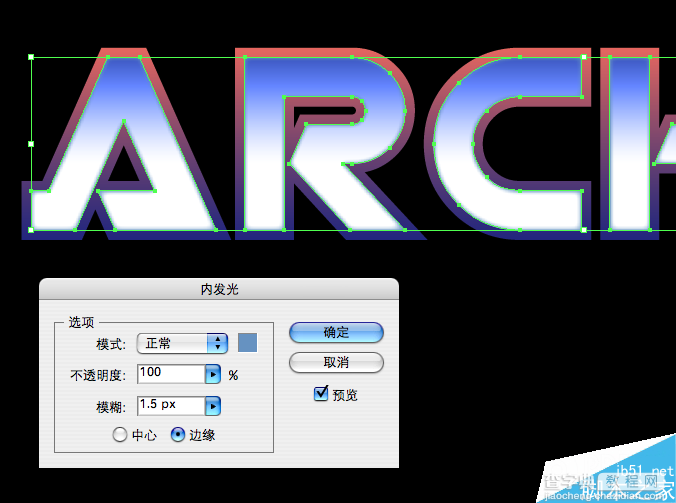
4、新建2pt的白色描边,模式改为颜色减淡,不透明度60%;应用效果-位移路径。

5、原位复制,去掉上面一半,填充渐变。

6、如图方法制作圆角过渡。


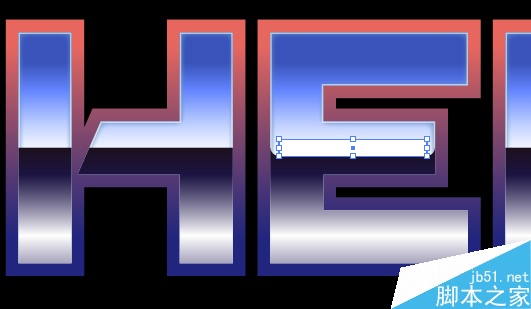

7、沿角点连接面,并填充黑白渐变;把渐变模式改为叠加。



8、加点杂色。原位复制,然后对象-偏移路径3.2px;删除中间一层,保留外层。填充白色,应用效果-纹理-颗粒;然后置于顶层,把模式改为颜色加深,不透明度为60%。


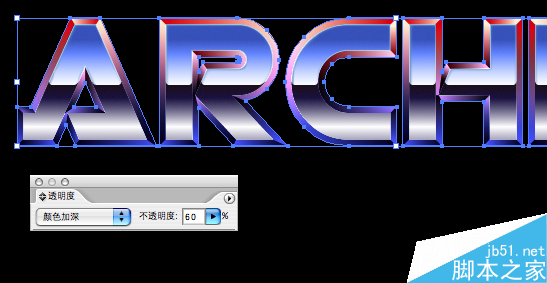

9、光制作。椭圆工具画圆,填充渐变。
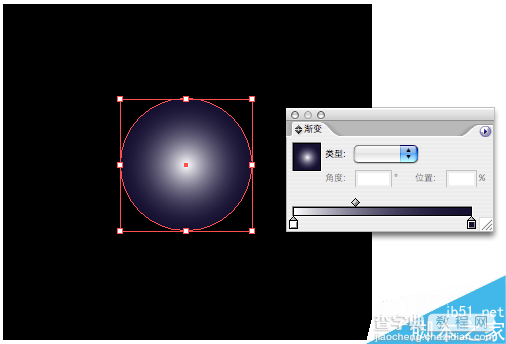
10、原位复制,去掉填充,添加描边,并应用效果-模糊-高斯模糊。


11、画同心圆,填充白色,应用模糊。
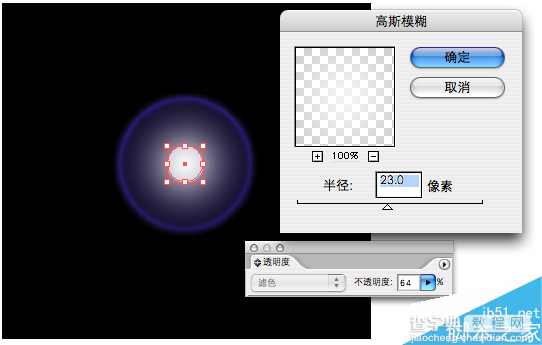
12、画小同心圆,填充白色,应用模糊。
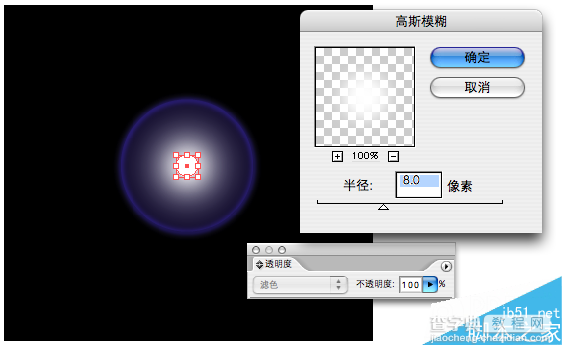
13、矩形工具画4角星,填充颜色。
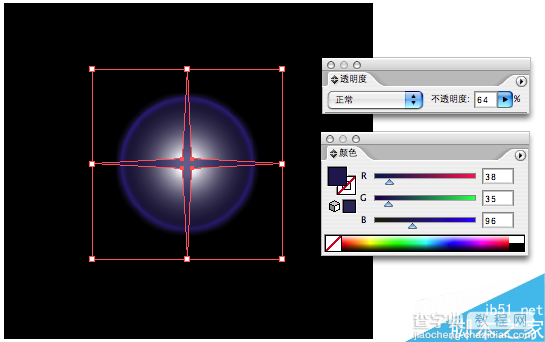
14、原位复制星形,同心缩小,填充白色。
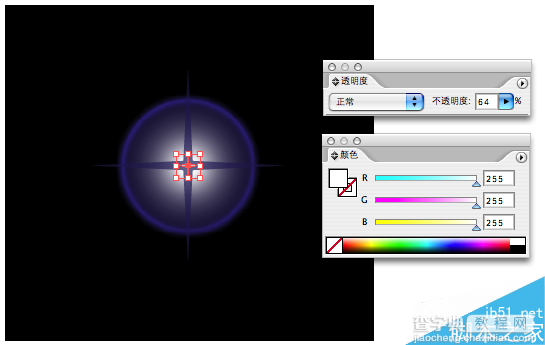
15、应用混合工具,平滑颜色模式,点击同向锚点,完成混合。然后把模式改为滤色,不透明度64%;把圆形和星形编组。
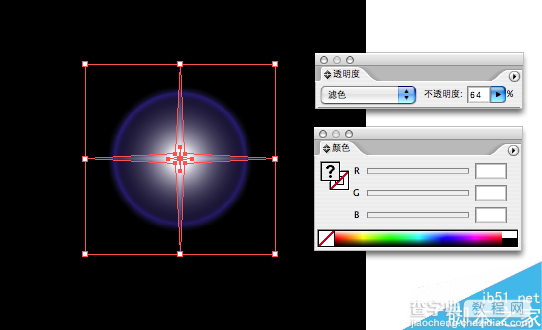
16、在相应位置加上制作好高光,把模式改为滤色。就基本完成了。
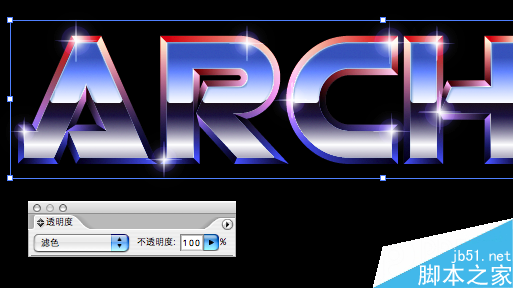
17、效果。

教程结束,以上就是AI制作质感很强的金属立体文字效果教程,大家学会了吗?希望能对大家有所帮助!


